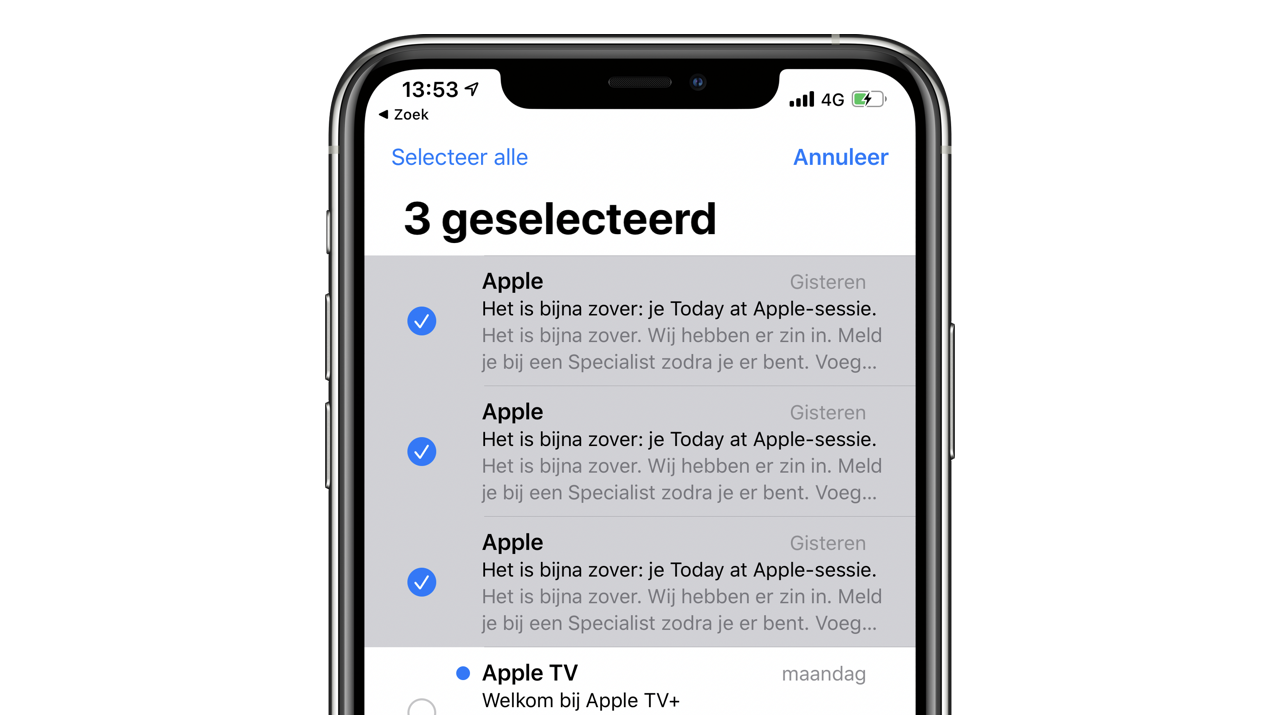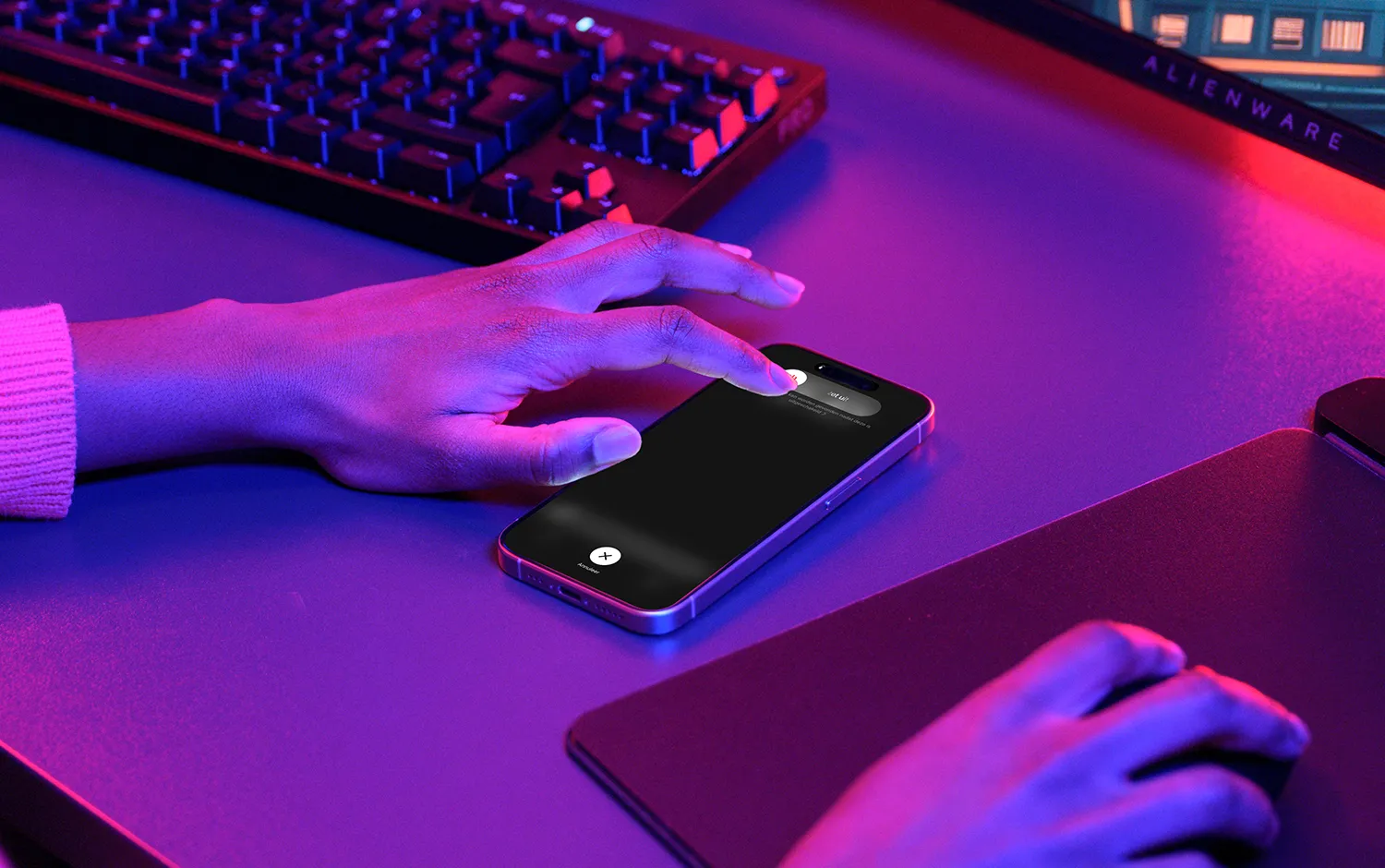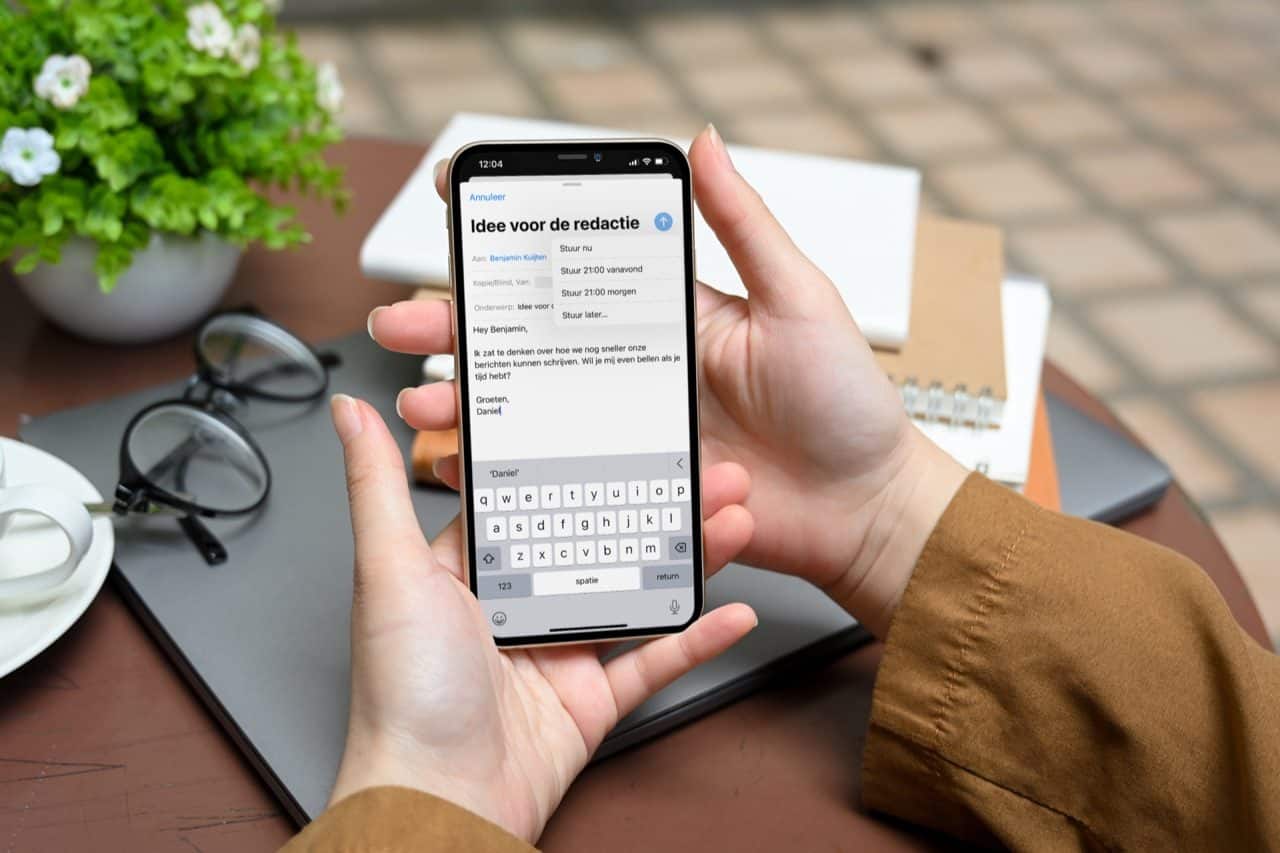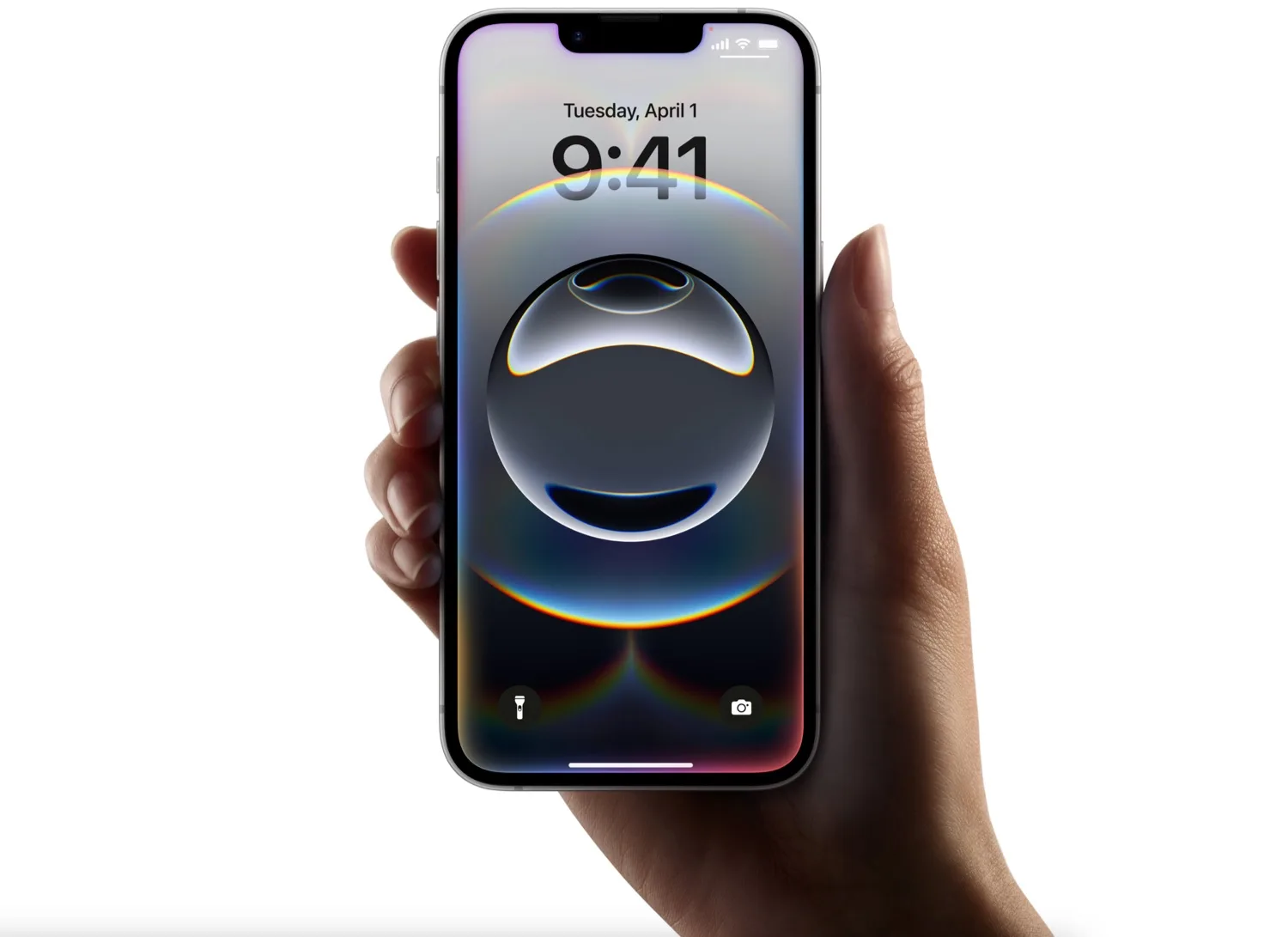Problemen met Mail oplossen
Mail is een simpele maar doeltreffende app voor het beheren van alle e-mail die je ontvangt en verstuurt op de iPhone. Soms kan het echter gebeuren dat e-mail niet werkt. Dit kan verschillende oorzaken hebben. In deze tip leggen we uit wat je kunt doen om problemen in de standaard-app Mail op te lossen.
#1 Controleer je internetverbinding
Je iPhone kan alleen e-mail ontvangen als er een verbinding met internet is. Dit kan een draadloos netwerk (wifi) of een mobiel netwerk (4G/5G) zijn. Om te kijken of je een internetverbinding hebt kun je een pagina isn Safari openen of een YouTube-video afspelen. Ben je buitenshuis, zorg dan dat de Mail-app gebruik mag maken van mobiele data. Hiervoor ga je naar Instellingen > Mobiel netwerk > Mail. Heb je een VPN ingeschakeld of zit je op een beheerd netwerk van je school of bedrijf, dan kan dit ook bepaalde maildiensten tegenhouden.
#2 Check je provider
Probeer in te loggen op de website van je e-mailprovider, zoals Gmail, iCloud, Outlook en dergelijke. Lukt dit niet? Dan is de maildienst misschien tijdelijk in storing. Ook kun je er zo achter komen of je account nog actief is en je het juiste wachtwoord gebruikt.
#3 Check je instellingen
Als je geen e-mail kunt versturen of downloaden, dan kan er een probleem zijn met de gebruikersnaam en het wachtwoord. Je krijgt dan meestal al een pop-upvenster met de vraag om je gebruikersnaam en wachtwoord opnieuw in te voeren. Ga naar Instellingen > App > Mail > Mail-accounts om te checken of de instellingen van het account juist zijn.
#4 Sluit en herstart de Mail-app
Een snelle manier om problemen met een app op te lossen is om deze af te sluiten en opnieuw te starten. Dit kan ook het probleem oplossen als de Mail-app niet werkt. Na het opnieuw starten probeer je een mail te sturen vanuit de inbox die problemen geeft. Je ziet dan meteen of de e-mail blijft hangen, of meteen verstuurd wordt. Geef het mailbericht de naam ‘Test’ zodat je het snel kunt herkennen. Met pull to refresh kun je het ophalen van e-mail forceren.
Niet alle e-maildiensten maken gebruik van push e-mail, waarbij toegestuurde mail meteen binnenkomt op je toestel. Populaire diensten zoals Gmail halen minder vaak nieuwe e-mail op en het kan dan wel 15 minuten duren voordat een bericht binnenkomt.
#5 Herstart je iPhone
Als je internetverbinding goed is, je instellingen kloppen en de Mail-app opnieuw is gestart, is de volgende stap om je toestel te herstarte. Je iPhone herstarten kan ook meteen allerlei andere problemen oplossen.
#6 Mail-account opnieuw toevoegen
Heb je nog steeds problemen met het e-mailaccoung op je iPhone, dan un je deze opnieuw toevoegen via Instellingen > Mail > Accounts. Selecteer het account dat problemen geeft, verwijder het en voeg het daarna opnieuw toe.
#7 Neem contact op met je provider of IT-afdeling
Lukt het nog steeds niet om mail op e iPhone te ontvangen, neem dan contact op met je e-mailprovider of Apple, als het om iCloud Mail gaat. Is het een account van je werk of opleiding, dan kun je de IT-afdeling om hulp vragen. Mogelijk ligt het probleem niet bij jou, maar bij de instellingen van je (beheerde) account. Er zou een tijdelijk probleem met een server of met wijzigingen in de configuratie kunnen zijn, waar je niet van op de hoogte bent.
Problemen met Mail op je iPhone opgelost?
Hopelijk zijn de problemen met de Mail-app nu opgelost. Dergelijke problemen kunnen zomaar optreden, maar het is vaak eenvoudig om de oorzaak te achterhalen. Nu je Mail-app weer werkt kun je verder gaan met het ontdekken van andere mogelijkheden van de Mail-app in iOS.
- Zo zorg je dat de Mail-app alleen belangrijke meldingen toont
- Zo kun je e-mail inplannen in de Mail-app vanaf iOS 16
- Zo stel je een herinnering in voor een e-mail in de Mail-app vanaf iOS 16
- Snel e-mail wissen of archiveren op je iPhone en iPad
- E-mail sturen naar meerdere mensen tegelijk op iPhone of iPad
Taalfout gezien of andere suggestie hoe we dit artikel kunnen verbeteren? Laat het ons weten!